Enkel og rask Android-rotguide

Etter at du har rootet Android-telefonen din, har du full systemtilgang og kan kjøre mange typer apper som krever root-tilgang.
TWRP står for Team Win Recovery Project, og det er en gjenopprettingsprogramvare med åpen kildekode for Android-enheter. TWRP lar brukere lagre, installere, sikkerhetskopiere og gjenopprette fastvare på enhetene sine uten å bekymre seg for å påvirke enhetens tilstand når de roter, flasher eller installerer ny fastvare på Android-enheter.
Denne veiledningen illustrerer hvordan du trygt installerer TWRP på en Android-enhet uten å rote.
Merk: Brukere trenger ikke å roote Android for å installere TWRP, men må låse opp bootloaderen, og det vil slette alt innhold på enheten din. Metoden for å låse opp bootloaderen vil også være forskjellig for hver enhet.
Last ned og pakk ut Android SDK-verktøy
Før du installerer TWRP, må du installere Android SDK-verktøyene . Hvis du bare vil ha kommandolinjeverktøyene i stedet for hele Android Studio (som tar opp ganske mye plass) på den siden, klikker du på «Nedlastingsalternativer» og velger deretter pakken som samsvarer med operativsystemet ditt fra delen «Kun kommandolinjeverktøy» på Android-utviklernettstedet.
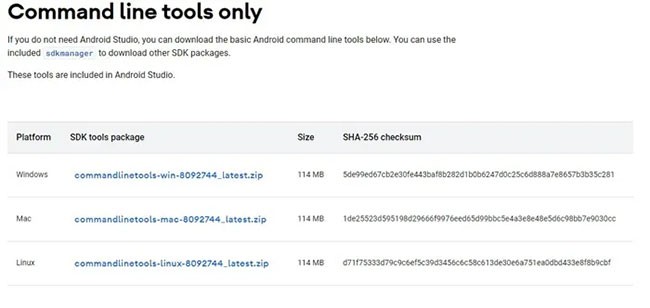
Når du har lastet ned kommandolinjeverktøyene, pakker du ut dem til et sted du ønsker.
Last ned TWRP-bildet som tilsvarer enheten din
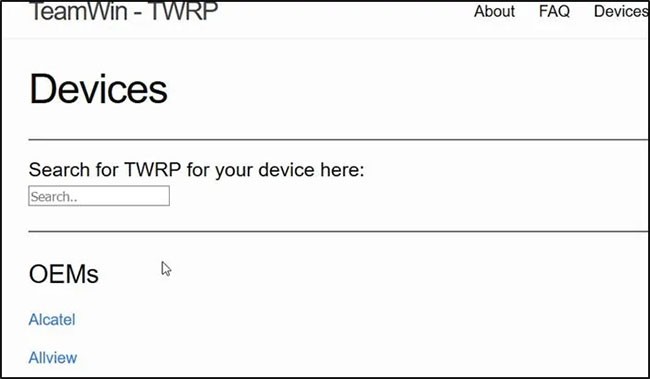
Du må laste ned TWRP-bildet som passer for enheten din. Du finner en fullstendig liste over tilgjengelige bilder på TWRP-nettstedet.
https://twrp.me/Devices/Lås opp utvikleralternativer, aktiver USB-feilsøking og OEM-opplåsing
Du må låse opp utvikleralternativene på telefonen din. For å gjøre dette, gå til Om- delen på telefonen i Innstillinger-appen . Du må trykke på byggnummeret 7 ganger før du får tilgang til utvikleralternativene.
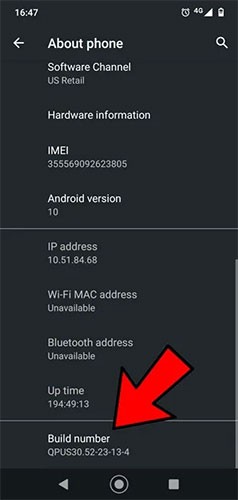
Fra Android-innstillingene trykker du på System > Avansert > Utvikleralternativer > USB-feilsøking . Trykk på OK.
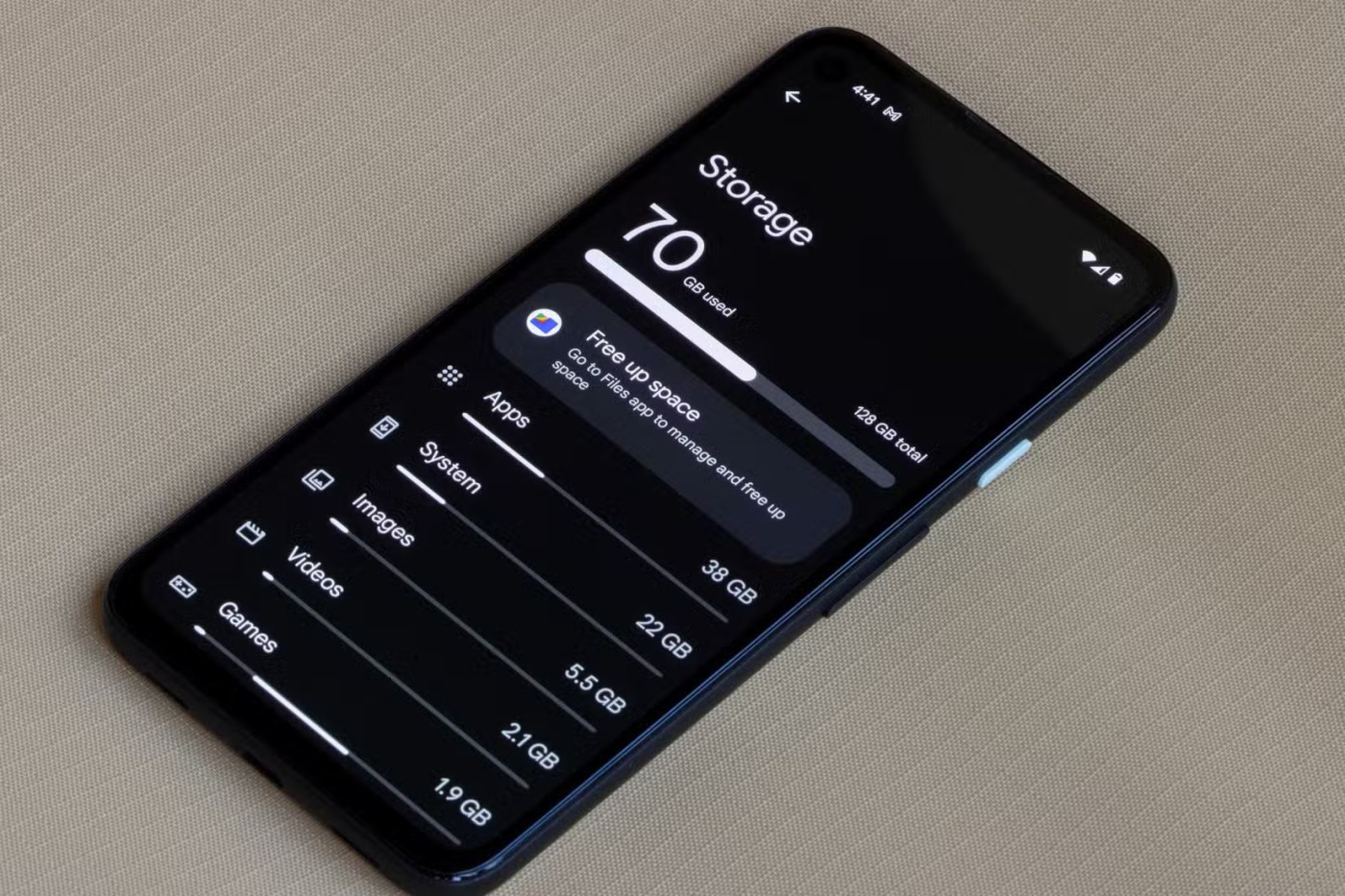
Deretter ser du etter OEM-opplåsing i menyen for utvikleralternativer og velger dette alternativet.
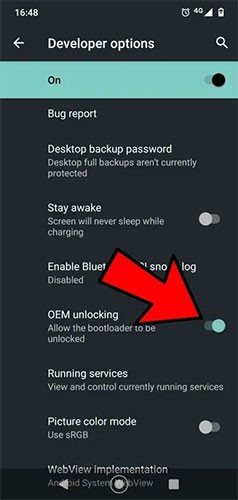
Enheten din vil be deg om å taste inn en sikkerhetskode og informere deg om at opplåsing av oppstartslasteren vil deaktivere enhetsbeskyttelsen. Dette lar deg låse opp oppstartslasteren når du starter enheten for første gang. I de fleste tilfeller vil opplåsing av oppstartslasteren slette alle data fra enheten din, så sørg for å sikkerhetskopiere alle filer, bilder, data og innstillinger du vil beholde.
Koble enheten til datamaskinen
Koble enheten til datamaskinen via en USB-datakabel. Når du kobler enheten til datamaskinen, kan det hende du ser en melding som ber deg om å aktivere USB-feilsøking. Hvis det er tilfelle, trykker du på Tillat alltid fra denne datamaskinen > OK .
Hvis disse meldingene ikke vises, bruker du sannsynligvis en vanlig USB-ladekabel i stedet for en datakabel, og du må finne en erstatning.
Installer TWRP via kommandolinjen
Fremgangsmåten vil variere avhengig av operativsystemet ditt, men du må starte en ledetekst i mappen der du installerte eller pakket ut Android SDK-verktøyene dine. Du må også plassere TWRP-avbildningen i denne mappen.
I kommandovinduet skriver du:
adb devices… trykk deretter på Enter. Enheten din vil bli oppført.

Skriv deretter inn følgende kommando for å starte enheten på nytt i bootlader/fastboot-modus:
adb reboot bootloaderKjør deretter:
fastboot flash recovery twrp-3.6.X-XXX.imgDu må sørge for å erstatte TWRP-versjonen i denne kodelinjen med versjonen som tilsvarer den du må laste inn på enheten din.
Til slutt, kjør følgende kodelinje:
fastboot rebootNår du har fullført dette trinnet, vil du kunne starte opp enheten din ved hjelp av TWRP tilpasset gjenoppretting og bruke funksjonene.
Lykke til!
Se også:
Etter at du har rootet Android-telefonen din, har du full systemtilgang og kan kjøre mange typer apper som krever root-tilgang.
Knappene på Android-telefonen din er ikke bare til for å justere volumet eller vekke skjermen. Med noen få enkle justeringer kan de bli snarveier for å ta et raskt bilde, hoppe over sanger, starte apper eller til og med aktivere nødfunksjoner.
Hvis du har glemt den bærbare datamaskinen på jobb og har en viktig rapport du må sende til sjefen din, hva bør du gjøre? Bruk smarttelefonen din. Enda mer sofistikert, gjør telefonen om til en datamaskin for å gjøre det enklere å multitaske.
Android 16 har låseskjerm-widgeter som du kan endre låseskjermen slik du vil, noe som gjør låseskjermen mye mer nyttig.
Android Bilde-i-bilde-modus hjelper deg med å krympe videoen og se den i bilde-i-bilde-modus, slik at du kan se videoen i et annet grensesnitt, slik at du kan gjøre andre ting.
Det blir enkelt å redigere videoer på Android takket være de beste videoredigeringsappene og -programvarene vi lister opp i denne artikkelen. Sørg for at du har vakre, magiske og stilige bilder du kan dele med venner på Facebook eller Instagram.
Android Debug Bridge (ADB) er et kraftig og allsidig verktøy som lar deg gjøre mange ting, som å finne logger, installere og avinstallere apper, overføre filer, rote og flashe tilpassede ROM-er og lage sikkerhetskopier av enheter.
Med autoklikk-applikasjoner trenger du ikke å gjøre mye når du spiller spill, bruker apper eller bruker oppgaver som er tilgjengelige på enheten.
Selv om det ikke finnes noen magisk løsning, kan små endringer i hvordan du lader, bruker og oppbevarer enheten din utgjøre en stor forskjell i å redusere batterislitasjen.
Telefonen mange elsker akkurat nå er OnePlus 13, fordi den i tillegg til overlegen maskinvare også har en funksjon som har eksistert i flere tiår: infrarødsensoren (IR Blaster).
Google Play er praktisk, trygt og fungerer bra for folk flest. Men det finnes en hel verden av alternative appbutikker der ute – noen som tilbyr åpenhet, noen som prioriterer personvern, og noen som bare er en morsom forandring.
TWRP lar brukere lagre, installere, sikkerhetskopiere og gjenopprette firmware på enhetene sine uten å bekymre seg for å påvirke enhetens tilstand når de roter, flasher eller installerer ny firmware på Android-enheter.
Hvis du tror du kjenner Galaxy-enheten din godt, vil Good Lock vise deg hvor mye mer den kan gjøre.
De fleste av oss behandler ladeporten på smarttelefonen vår som om dens eneste oppgave er å holde batteriet i live. Men den lille porten er mye kraftigere enn den gir den æren for.
Hvis du er lei av generiske tips som aldri fungerer, er det noen som i det stille har forvandlet måten du tar bilder på.
De fleste barn foretrekker å leke fremfor å studere. Imidlertid vil disse mobilspillene, som er både lærerike og underholdende, appellere til små barn.
Sjekk ut Digital velvære på Samsung-telefonen din for å se hvor mye tid du bruker på telefonen i løpet av dagen!
Falske anrop-applikasjoner hjelper deg med å opprette anrop fra din egen telefon for å unngå vanskelige, uønskede situasjoner.
Hvis du virkelig vil beskytte telefonen din, er det på tide å begynne å låse telefonen for å forhindre tyveri samt beskytte den mot hacking og svindel.
USB-porten på Samsung-telefonen din er til mer enn bare lading. Fra å gjøre telefonen om til en stasjonær datamaskin til å drive andre enheter, vil disse lite kjente appene endre måten du bruker enheten din på.
Etter at du har rootet Android-telefonen din, har du full systemtilgang og kan kjøre mange typer apper som krever root-tilgang.
Knappene på Android-telefonen din er ikke bare til for å justere volumet eller vekke skjermen. Med noen få enkle justeringer kan de bli snarveier for å ta et raskt bilde, hoppe over sanger, starte apper eller til og med aktivere nødfunksjoner.
Hvis du har glemt den bærbare datamaskinen på jobb og har en viktig rapport du må sende til sjefen din, hva bør du gjøre? Bruk smarttelefonen din. Enda mer sofistikert, gjør telefonen om til en datamaskin for å gjøre det enklere å multitaske.
Android 16 har låseskjerm-widgeter som du kan endre låseskjermen slik du vil, noe som gjør låseskjermen mye mer nyttig.
Android Bilde-i-bilde-modus hjelper deg med å krympe videoen og se den i bilde-i-bilde-modus, slik at du kan se videoen i et annet grensesnitt, slik at du kan gjøre andre ting.
Det blir enkelt å redigere videoer på Android takket være de beste videoredigeringsappene og -programvarene vi lister opp i denne artikkelen. Sørg for at du har vakre, magiske og stilige bilder du kan dele med venner på Facebook eller Instagram.
Android Debug Bridge (ADB) er et kraftig og allsidig verktøy som lar deg gjøre mange ting, som å finne logger, installere og avinstallere apper, overføre filer, rote og flashe tilpassede ROM-er og lage sikkerhetskopier av enheter.
Med autoklikk-applikasjoner trenger du ikke å gjøre mye når du spiller spill, bruker apper eller bruker oppgaver som er tilgjengelige på enheten.
Selv om det ikke finnes noen magisk løsning, kan små endringer i hvordan du lader, bruker og oppbevarer enheten din utgjøre en stor forskjell i å redusere batterislitasjen.
Telefonen mange elsker akkurat nå er OnePlus 13, fordi den i tillegg til overlegen maskinvare også har en funksjon som har eksistert i flere tiår: infrarødsensoren (IR Blaster).
















